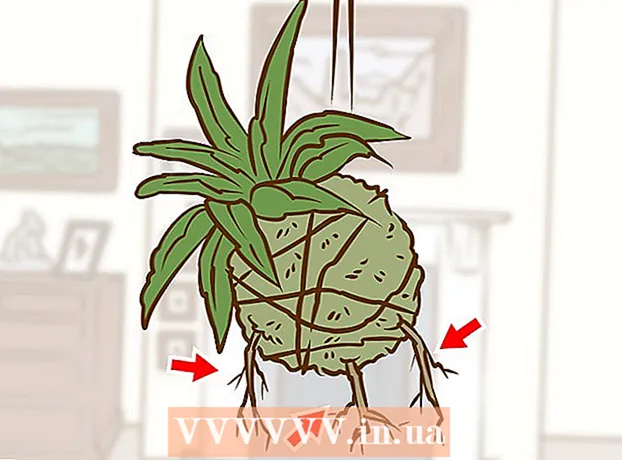Автор:
Roger Morrison
Дата На Създаване:
22 Септември 2021
Дата На Актуализиране:
1 Юли 2024

Съдържание
Тази wikiHow ви учи да настроите документ на Microsoft Office, така че заглавието да се показва само на първата страница, а не на всички страници на документа.
Стъпвам
 Отворете вашия документ на Microsoft Office. Щракнете двукратно върху файла (обикновено документ в Microsoft Word), който искате да редактирате, за да го отворите.
Отворете вашия документ на Microsoft Office. Щракнете двукратно върху файла (обикновено документ в Microsoft Word), който искате да редактирате, за да го отворите.  кликнете върху Поставете. Това е в горната част на прозореца. Лентата с инструменти Поставете се появява в горната част на прозореца.
кликнете върху Поставете. Това е в горната част на прозореца. Лентата с инструменти Поставете се появява в горната част на прозореца.  кликнете върху Хедър. Това е в групата "Header and Footer" на лентата с инструменти. Ще се появи падащо меню.
кликнете върху Хедър. Това е в групата "Header and Footer" на лентата с инструменти. Ще се появи падащо меню.  кликнете върху Редактиране на заглавката. Тази опция е в долната част на падащото меню. Лентата с инструменти в горната част на прозореца показва опциите на заглавката.
кликнете върху Редактиране на заглавката. Тази опция е в долната част на падащото меню. Лентата с инструменти в горната част на прозореца показва опциите на заглавката. - Ако все още не сте добавили заглавка, първо щракнете върху заглавката, която искате да използвате от падащото меню, след това въведете заглавката и щракнете двукратно върху раздела „Заглавка“ под заглавката.
 Поставете отметка в квадратчето „Други първа страница“. Тази опция може да бъде намерена в раздела "Опции" на лентата с инструменти.
Поставете отметка в квадратчето „Други първа страница“. Тази опция може да бъде намерена в раздела "Опции" на лентата с инструменти. - Ако това поле вече е отметнато, пропуснете тази и следващата стъпка.
 Променете заглавката на първата си страница, ако е необходимо. Ако поставянето на отметка в квадратчето „Други първа страница“ премахва или променя заглавката на първата страница, редактирайте заглавката на първата страница, преди да продължите.
Променете заглавката на първата си страница, ако е необходимо. Ако поставянето на отметка в квадратчето „Други първа страница“ премахва или променя заглавката на първата страница, редактирайте заглавката на първата страница, преди да продължите.  Премахнете заглавката от втората страница. Превъртете надолу до втората страница и след това изтрийте заглавката на втората страница.
Премахнете заглавката от втората страница. Превъртете надолу до втората страница и след това изтрийте заглавката на втората страница. - Това също ще премахне заглавката на всички следващи страници, с изключение на първата в документа.
 кликнете върху Затворете горния и долния колонтитул . Това червено "X" е в дясната страна на лентата с инструменти в горната част на документа. Това ще затвори текстовото поле "Header".
кликнете върху Затворете горния и долния колонтитул . Това червено "X" е в дясната страна на лентата с инструменти в горната част на документа. Това ще затвори текстовото поле "Header".  Запазете документа си. Натиснете, за да направите това Ctrl+С. (Windows) или ⌘ Команда+С. (Mac).
Запазете документа си. Натиснете, за да направите това Ctrl+С. (Windows) или ⌘ Команда+С. (Mac).